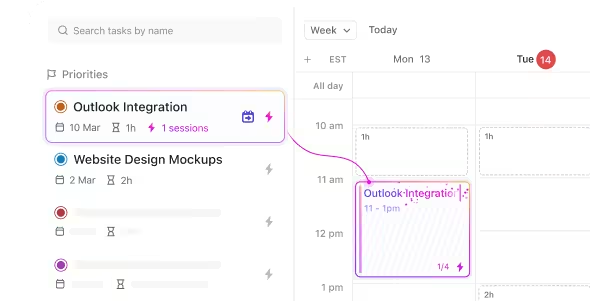É segunda-feira de manhã e você está se preparando para a sessão de planejamento semanal. Você preparou tudo: resumos de clientes, atualizações de projetos e sua indispensável agenda semanal.
Só há um problema: sua agenda está no Google Calendar, e todo o resto está no Notion. Ficar alternando entre os dois durante as reuniões? Esse é um incômodo que você poderia dispensar.
Imagine integrar perfeitamente seu Google Agenda com o Notion, trazendo todos os seus itens essenciais para um espaço unificado. _Isso não simplificaria seu fluxo de trabalho?
Neste artigo, discutiremos métodos simples para incorporar o Google Agenda em seu espaço de trabalho do Notion com apenas alguns cliques.
Vamos simplificar seu processo de agendamento!📆
Como incorporar o Google Agenda no Notion: **Um guia passo a passo
Incorporar seu Google Agenda ao Notion simplifica seu fluxo de trabalho ao mesclando seu calendário com seu gerenciamento de tarefas diárias. Aqui estão três métodos eficazes para realizar essa integração, com instruções passo a passo.
Método 1: incorporar um Google Agenda no Notion com um URL
Esse método permite incorporar o Google Agenda diretamente em uma página do Notion usando um URL compartilhável. Veja como:
Passo 1: Torne seu Google Agenda compartilhável

via Google Calendar
- Primeiro, abra o widget do Google Agenda
- Em seguida, clique no ícone de engrenagem no canto superior direito para acessar as configurações
- Navegue até "Settings for my calendars" (Configurações para meus calendários) e selecione o calendário que deseja incorporar

- Procure a seção "Permissões de acesso para eventos" e marque a caixa ao lado de "Tornar disponível para o público" Essa ação torna seu Google Agenda público e visível para qualquer pessoa com o link do Google Agenda
- Confirme sua escolha clicando em "Ok" quando o aviso for exibido
Etapa 2: Obter o URL público do seu Google Agenda

- Role para baixo até a seção "Integrar o Google Agenda" nas configurações. Aqui, você encontrará um URL público que está especificamente vinculado ao seu calendário
- Copie esse URL, pois você precisará dele para incorporar o calendário no Notion
Etapa 3: Incorporar o Google Calendar em uma página do Notion
- Vá para a página do Notion onde deseja ver seu Google Agenda
- Digite /embed e selecione a opção Embed no menu suspenso.

via Notion
- Em seguida, cole o URL que você copiou no bloco e selecione 'Embed link'
- Após alguns segundos, seu Google Agenda aparecerá na página do Notion. Arraste os cantos para redimensioná-lo e movê-lo de acordo com o layout de sua página

Agora você incorporou com êxito seu Google Agenda ao Notion. Visualize todos os seus eventos agendados diretamente no espaço de trabalho do Notion, o que é ideal para manter seu planejamento simplificado e centralizado.
No entanto, lembre-se de que esse método fornece uma visualização somente de leitura; você não poderá editar eventos do calendário no Notion. Para fazer alterações, você precisará reverter para o Google Calendar.
Método 2: usar o Notion Calendar
Para obter uma experiência mais integrada, considere usar o Notion Calendar, um aplicativo independente que permite gerenciar seu Google Calendar diretamente no Notion. Veja aqui como configurá-lo e começar a usá-lo:
Etapa 1: Faça o download do aplicativo Notion Calendar

via Noção Comece fazendo o download do aplicativo Notion Calendar.
Procure o calendário na App Store ou em seu site dedicado. Depois de localizar o aplicativo, faça o download e instale-o em seu dispositivo.
Etapa 2: Faça login com o Google
- Abra o aplicativo Notion Calendar
- Clique em "Continue with Google" e selecione a conta do Google Agenda que deseja usar.
Essa etapa vinculará seu Google Calendar ao aplicativo Notion Calendar. Será solicitado que você autorize o aplicativo a acessar seu Google Calendar, garantindo que seus eventos sejam sincronizados corretamente.
Etapa 3: Editar eventos
Com o Notion Calendar, visualize e gerencie seus eventos do Google Calendar diretamente do Notion.
Clique em qualquer evento para abrir um painel lateral onde você pode editar detalhes como horário, participantes e descrições.
Essas alterações serão sincronizadas com seu Google Calendar, mantendo tudo atualizado. A principal vantagem de usar o Notion Calendar é sua integração perfeita.
Ao contrário do método de incorporação de URL, o Notion Calendar permite que você visualize e interaja com os eventos de seu calendário dentro do Notion. Adicione, modifique e organize eventos sem alternar entre aplicativos, tornando suas tarefas de agendamento mais eficientes e centralizadas.
Dica profissional: Aproveite melhor sua agenda diária! Torne seu Google Calendars mais flexível com o 10 melhores extensões do Google Agenda .
Método 3: integrar o Google Agenda usando aplicativos de terceiros
Para aprimorar seu fluxo de trabalho entre o Google Calendar e o Notion, considere plataformas de integração de terceiros como Zapier ou Automate.io. Essas ferramentas oferecem sofisticados Automação do Google Agenda que permite sincronizar atualizações e gerenciar os dados do calendário diretamente no Notion.
Veja como:
Etapa 1: Configure sua conta
- Comece configurando uma conta no Zapier ou no Automate.io
Ambas as plataformas oferecem planos gratuitos que podem ser adequados às suas necessidades básicas
Etapa 2: Criar um fluxo de trabalho
- Crie um novo fluxo de trabalho e selecione o Google Calendar como o aplicativo acionador
Para iniciar a ação, escolha um evento, como adicionar um novo evento ou atualizar um evento existente.
Etapa 3: vincular seu Google Agenda
- Conecte seu Google Calendar fazendo login na plataforma de integração
- Você precisará autorizar a plataforma a acessar seu arquivocalendário on-line para configurar os acionadores
Etapa 4: Definir o Notion como o aplicativo de ação
- Escolha o Notion como o destino das ações em seu fluxo de trabalho
- Selecione ações como criar ou atualizar itens em um banco de dados do Notion, dependendo do que você precisa
Etapa 5: Mapear detalhes do evento para o Notion
- Configure os detalhes dos eventos do Google Agenda - como nomes, datas e descrições de eventos - para corresponder aos campos correspondentes no banco de dados ou na página do Notion
Essa etapa garante que suas informações sejam transferidas e organizadas com precisão.
Etapa 6: Teste e implementação
Antes de fazer a integração completa, teste o fluxo de trabalho para garantir que tudo funcione como planejado. Depois de verificar a configuração, ative o fluxo de trabalho para automatizar o processo de sincronização.
Esse método automatiza o processo de atualização, fornecendo uma conexão perfeita entre o agendamento e o gerenciamento de tarefas, garantindo que você se mantenha organizado e eficiente.
Dica profissional: Quer tornar seu Google Agenda mais eficiente? Use o hacks eficazes para o Google Agenda para agilizar seu trabalho e aumentar sua produtividade no trabalho!
Limitações do uso do Notion
Embora o Notion seja uma ferramenta poderosa com muitas funcionalidades, certas limitações podem afetar sua utilidade, dependendo de suas necessidades específicas.
Aqui estão algumas limitações importantes a serem consideradas:
1. Falta de colaboração em tempo real
Os recursos de colaboração em tempo real do Notion não são tão avançados quanto os de algumas outras plataformas, como o Google Docs ou o Microsoft Teams. As alterações feitas por um usuário levam alguns segundos para aparecer na tela de outro usuário, o que pode gerar confusão ou erros durante as sessões de colaboração.
2. Funcionalidade off-line limitada
Os recursos off-line do Notion são limitados. Embora você possa visualizar páginas off-line, os recursos de edição são restritos, e todas as alterações precisam ser sincronizadas quando você estiver on-line novamente. Essa é uma desvantagem significativa para usuários que trabalham em ambientes instáveis ou sem conectividade com a Internet.
3. Problemas de desempenho com bancos de dados grandes
O desempenho pode diminuir à medida que o espaço de trabalho do Notion cresce, especialmente com grandes bancos de dados ou ao incorporar sistemas complexos como o Google Agenda. Os usuários podem experimentar tempos de carregamento e capacidade de resposta mais lentos, o que prejudica a produtividade e a experiência do usuário.
4. Personalização e curva de aprendizado
Embora a flexibilidade e as opções de personalização do Notion sejam uma vantagem significativa, elas também vêm com uma curva de aprendizado acentuada. Os novos usuários podem achar difícil configurar e gerenciar seu espaço de trabalho com eficiência sem experiência prévia ou tutoriais extensivos.
5. Integração limitada com ferramentas externas
Apesar de oferecer suporte a integrações básicas, os recursos do Notion para se integrar perfeitamente a ferramentas e plataformas externas são menos desenvolvidos do que os de alguns concorrentes. Isso é limitante para as equipes que dependem muito de integrações para simplificar os fluxos de trabalho em várias ferramentas.
6. Limitações do aplicativo móvel
O aplicativo móvel do Notion não oferece o mesmo nível de funcionalidade que o aplicativo para desktop. Os usuários podem achar o aplicativo móvel menos intuitivo e mais complicado de navegar, o que é frustrante para aqueles que precisam acessar seu espaço de trabalho em qualquer lugar.
7. Preocupações com segurança e privacidade de dados
Para organizações com normas rígidas de segurança e privacidade de dados, o Notion pode não atender a todos os padrões exigidos. As políticas e práticas da plataforma em relação ao manuseio de dados e à privacidade do usuário podem não ser suficientes para setores altamente regulamentados.
8. Sem controle de tempo nativo
O Notion não tem recursos integrados de controle de tempo, o que é uma desvantagem para as equipes que precisam monitorar o tempo gasto em tarefas diretamente em sua ferramenta de gerenciamento de projetos.
Notion e alternativas ao Google Calendar
Embora o Notion e o Google Calendar sejam ferramentas populares para gerenciamento de tarefas e agendamento, eles têm limitações. Para aqueles que buscam uma ferramenta mais integrada e rica em recursos, o Alternativa ao Notion , ClickUp oferece uma opção atraente.
ClickUp: Uma alternativa mais rápida e eficiente ao Notion
O ClickUp é uma plataforma abrangente de gerenciamento de projetos criada para lidar com o trabalho em uma ampla gama de setores, oferecendo recursos robustos para melhorar a produtividade e simplificar os fluxos de trabalho.
Ele integra várias ferramentas de produtividade em um só lugar, incluindo gerenciamento de tarefas, armazenamento de documentos, rastreamento de metas e um assistente com tecnologia de IA para simplificar as operações em vários departamentos.
Os usuários podem visualizar tarefas em vários formatos, como listas, quadros e calendários. Recursos como automação, controle de tempo e painéis personalizados aumentam a eficiência, enquanto a capacidade do aplicativo de substituir e se integrar a outras ferramentas reduz a desordem de software.
Você pode incorporar facilmente o Google Calendar ou usar o Calendar View do próprio ClickUp para gerenciar perfeitamente suas tarefas e programações em um único lugar.
O ClickUp também oferece várias soluções prontas, como Modelos do Google Agenda para ajudá-lo a acelerar o processo de integração.
Vamos dar uma olhada nesses recursos:
1. Visualização do calendário do ClickUp

Gerencie tarefas, defina lembretes e sincronize calendários sem esforço com a poderosa visualização de calendário do ClickUp Visualização do calendário do ClickUp transforma a programação com sua interface flexível e personalizável. Ele permite que as equipes gerenciem tarefas, definam lembretes e sincronizem com calendários externos, como o Google Calendar, tudo em uma única plataforma.
Esse recurso garante que tudo, desde as tarefas diárias até os prazos importantes, seja mantido centralizado e alinhado, aumentando a produtividade e a colaboração.
Com o ClickUp Calendar View:
- Gerencie tarefas e eventos em um só lugar
- Visualize cronogramas com visualizações diárias, semanais e mensais
- Arraste e solte para ajustar tarefas e eventos
- Adicione e reprograme tarefas rapidamente
- Compartilhe seu calendário com segurança
- Sincronize o Google Calendar para obter um agendamento unificado
- Defina lembretes personalizados para reuniões e prazos
2. Documentos do ClickUp

Crie, colabore e vincule documentos diretamente a seus fluxos de trabalho com o ClickUp Docs ClickUp Docs simplifica a criação de documentos e a colaboração, integrando-se diretamente ao seu fluxo de trabalho e às reuniões, eliminando a necessidade de alternar entre várias ferramentas.
Com a colaboração em tempo real, você pode transformar ideias em tarefas, atualizar o status do projeto e acompanhar o progresso - tudo em uma única interface.
Com o ClickUp Docs:
- Crie e organize documentos, wikis e notas de reunião diretamente em seu fluxo de trabalho
- Vincule Docs a tarefas, projetos e fluxos de trabalho para execução imediata
- Pesquise, classifique e filtre documentos sem sair da plataforma
- Incorporar calendários, tarefas e status de projetos diretamente no Docs
- Compartilhe Docs com segurança com membros da equipe, convidados ou com o público
3. ClickUp Tasks
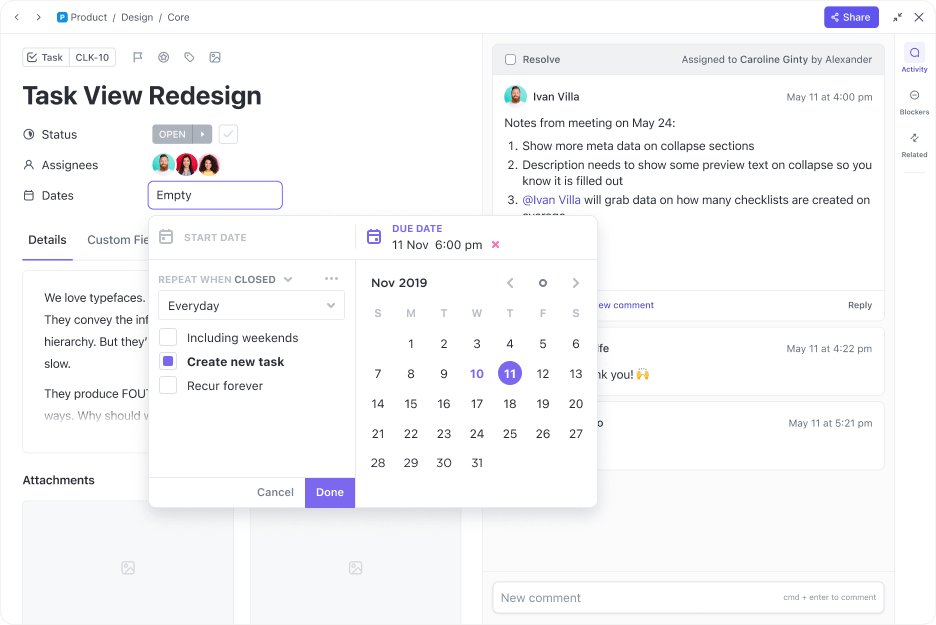
Personalize, priorize e sincronize tarefas com seu calendário para um gerenciamento de projetos integrado e em tempo real usando o ClickUp Tasks Tarefas do ClickUp foi projetado para simplificar o gerenciamento de projetos. Essa ferramenta permite que você personalize as tarefas de acordo com seu fluxo de trabalho, integre as tarefas ao calendário e gerencie vários tipos de trabalho sem problemas.
Ela permite que você priorize as tarefas de forma eficaz, enriqueça-as com campos personalizados detalhados, vincule tarefas dependentes para um melhor acompanhamento do projeto e organize-as em várias listas para obter visibilidade ideal.
Quer você esteja planejando atividades diárias ou gerenciando prazos críticos, o ClickUp garante que tudo esteja centralizado e integrado ao seu fluxo de trabalho.
Você pode:
- Personalizar Tasks para atender a necessidades específicas de projetos e fluxos de trabalho
- Sincronizar as Tasks diretamente com o calendário do ClickUp para agendamento em tempo real e gerenciamento de prazos
- Utilizar diferentes tipos de tarefas para lidar com requisitos de trabalho variados de forma eficaz
- Definir níveis de prioridade para se concentrar primeiro nas tarefas críticas
- Adicione detalhes relevantes às tarefas usando campos personalizados para maior clareza e controle
- Vincular tarefas para mostrar relacionamentos e dependências para um melhor acompanhamento do projeto
- Gerencie tarefas em várias listas para atender a diferentes equipes ou fases do projeto
4. Rastreamento de tempo do ClickUp
![]()
Rastreie cada minuto - monitore o tempo, defina estimativas e gere relatórios detalhados para manter os projetos dentro do cronograma com o ClickUp Time Tracking Rastreamento de tempo do ClickUp simplifica o controle de tempo em todos os seus dispositivos para aumentar a produtividade e o gerenciamento de projetos. Ele permite que você controle o tempo, defina estimativas e visualize relatórios detalhados de atividades.
Seja no desktop, no celular ou na Web, o ClickUp se integra a aplicativos populares de controle de tempo, como o Toggl e o Harvest.
Com o ClickUp Time Tracking, você pode:
- Anotar atividades para esclarecer o tempo gasto
- Categorizar e filtrar o tempo gasto em tarefas
- Rastrear o tempo faturável para um faturamento preciso
- Visualizar planilhas de horas por dia, semana ou intervalo personalizado
- Compare o tempo registrado com as estimativas para manter o cronograma
Recurso de bônus: Importe seu trabalho do Notion para o ClickUp sem problemas
Se você já criou um espaço de trabalho substancial no Notion, o ClickUp permite que você importe tudo sem problemas. O ClickUp preserva toda a estrutura de suas tarefas e projetos enquanto você importa os dados. Esse recurso é particularmente útil se você quiser aprimorar seus recursos de gerenciamento de projetos com os recursos avançados do ClickUp e, ao mesmo tempo, manter a continuidade dos seus processos de trabalho.
Simplifique a maneira como você trabalha com uma solução completa
A integração do Google Calendar com o Notion aprimora seu fluxo de trabalho, mas não é isenta de limitações. Se você estiver procurando uma plataforma mais dinâmica e rica em recursos, o ClickUp oferece uma alternativa superior.
Com controle de tempo nativo, colaboração em tempo real e integração perfeita de tarefas, documentos e calendários, o ClickUp reúne tudo em um único espaço coeso. Você não precisa fazer malabarismos entre aplicativos - apenas produtividade simplificada e controle total.
Quer esteja gerenciando tarefas diárias ou projetos complexos, o ClickUp garante que você esteja sempre organizado e no caminho certo.
Pronto para atualizar o fluxo de trabalho de seu projeto? Comece a usar o ClickUp hoje mesmo e experimente a diferença!